Como excluir o histórico de comando de execução no Windows 10
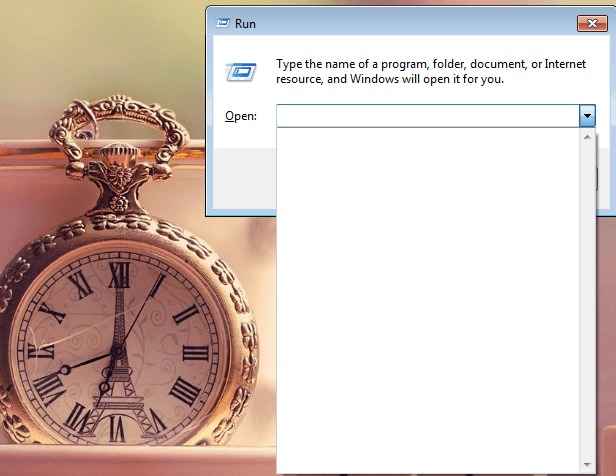
- 3448
- 715
- Enrique Crist
Como excluir o histórico de comando de execução no Windows 10: - Ninguém gosta de morar no passado. É por isso que limpamos nossa pesquisa ou navegamos histórias de tempos em tempos. Você pode pensar em um lugar onde você não tem permissão diretamente para limpar suas entradas de histórico? Bem, não pense muito. Eu posso lhe dar um exemplo rápido; o Correr Janela de comando. Você não tem configurações disponíveis no seu Windows 10 para limpar o seu Correr história com um clique simples. Cada comando que você entrou no seu Correr A janela é segura e segura. Não confie em mim? Pressione as teclas Win+R juntas; Isso abre o seu Correr Janela de comando. Agora clique na seta para baixo para abrir uma lista suspensa. E aqui está, todos os comandos que você entrou tão longe em seu Correr Janela de comando, tudo empilhado lindamente bem na frente dos seus olhos.
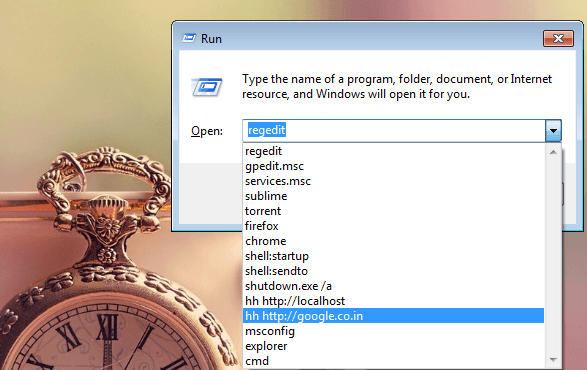
Então, existe uma maneira de passar por isso? Você está no lugar certo. Com algumas mudanças nos editores do registro, você pode alcançar facilmente seu objetivo. Como vamos mudar um pouco os editores do registro, criar um ponto de restauração do sistema é altamente recomendado. Continue lendo, para aprender a invadir este truque simples.
PASSO 1
- Primeiro de tudo, inicie a janela para Editor de registro. Para isso, pressione as teclas Win+R juntas para abrir o Correr Janela de comando. Agora digite-in regedit para o texto arquivado. Depois de terminar, acerte Digitar chave ou OK botão.
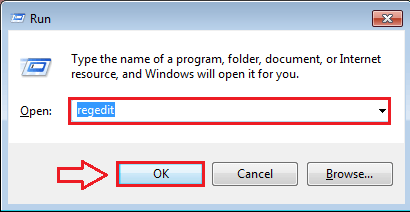
PASSO 2
- A execução da etapa anterior resulta na abertura do Editor de registro janela. Agora você precisa navegar pelo seguinte caminho para chegar à próxima etapa.
Hkey_current_user \ software \ microsoft \ windows \ currentversion \ explorer \ runmru

ETAPA 3
- Depois de encontrar o Runmru chave, clique nele. No painel da janela direita, agora você poderá ver uma lista de entradas. Este é todo o seu Correr história. Para limpar o seu Correr entradas de história, você precisa limpar todos esses valores. Para isso, selecione todas as entradas, poupe o padrão entrada no topo e acertar excluir como mostrado na captura de tela.
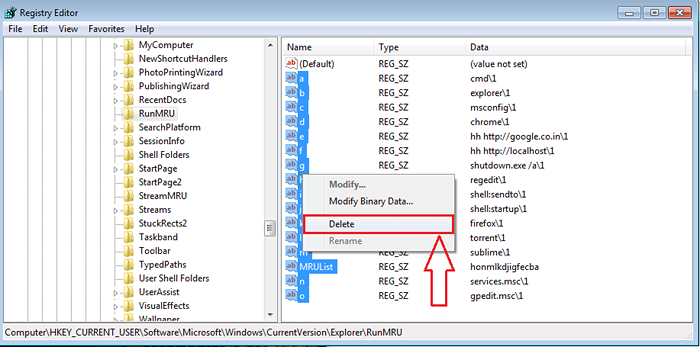
PASSO 4
- É isso. Você terminou. Agora, se você abrir seu Correr Janela de comando pressionando as teclas Win+R juntas e verifique seu Correr História clicando na seta para baixo, você verá que a história é limpa com sucesso.
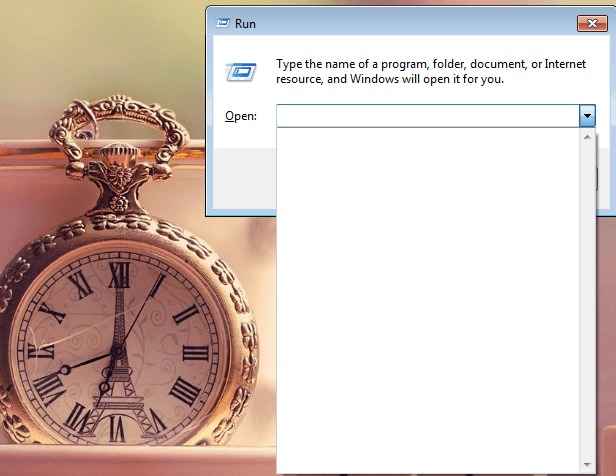
Então é assim que você pode limpar o seu Correr história. É tão fácil quanto ter um pedaço de bolo, não é? Volte para mais dicas e hacks legais, pois sempre há algo novo esperando por você. Espero que você tenha se divertido lendo o artigo.
- « Como obter notificações do WhatsApp em seu computador
- Desative o navegador da web de adicionar automaticamente www ao URL »

